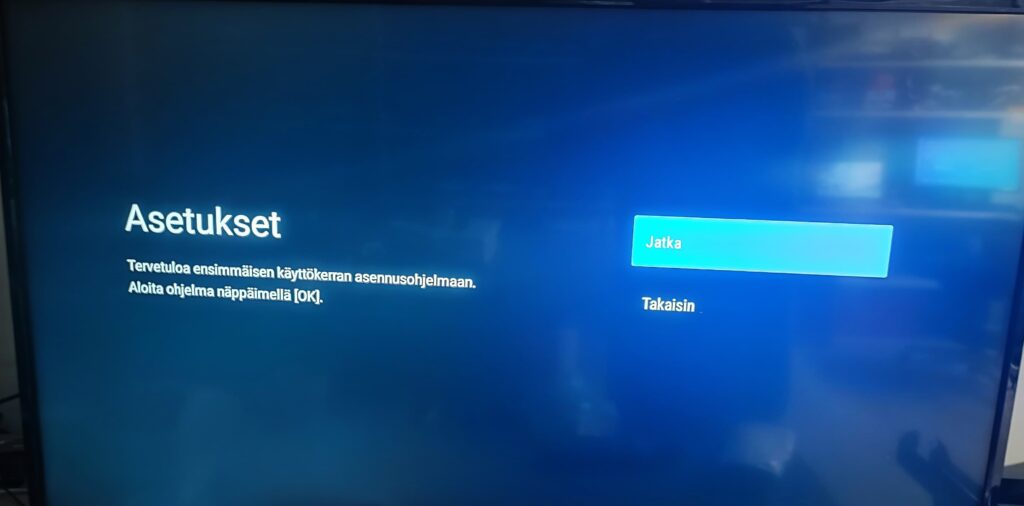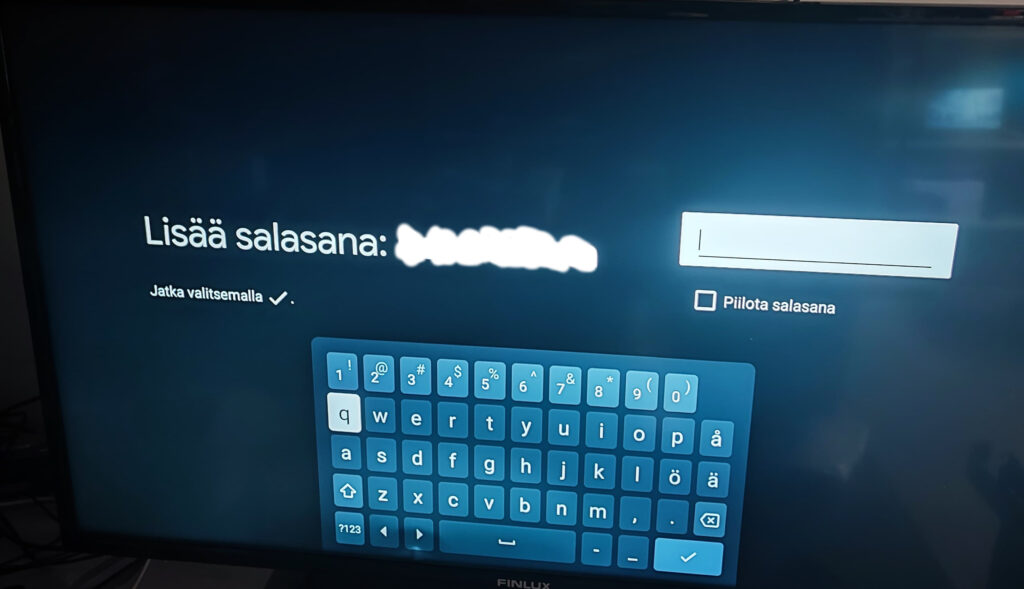Kanavien hakemisen jälkeen laite pyytää vielä hyväksymään valmistajan käyttö- ja diagnostiikkatiedot. Siirrä kohdistin haluamaasi kohtaan ja paina kaukosäätimen “OK”-painiketta. Valinta hyväksymisestä on sinun, eikä se vaikuta laitteen käyttöön muulla tavoin kuin, että laite toisinaan luo ilmoituksia ja kyselyjä, että haluatko hyväksyä diagnostiikkatiedot.